Win10日历无法添加日程怎么办?日历无法创建日程表处理方法
时间:2025-06-06 13:21:29 215浏览 收藏
来到golang学习网的大家,相信都是编程学习爱好者,希望在这里学习文章相关编程知识。下面本篇文章就来带大家聊聊《Win10日历无法添加日程怎么办?日历无法创建日程表处理方法》,介绍一下,希望对大家的知识积累有所帮助,助力实战开发!
Win10 自带的日历功能十分强大,能够帮助用户记录待办事项与日程安排,避免遗漏重要事件。不过有些用户反馈说自己的日历功能无法添加日程,那么这是什么原因呢?接下来我们就来分享几种解决 Win10 日历无法添加日程的方法。
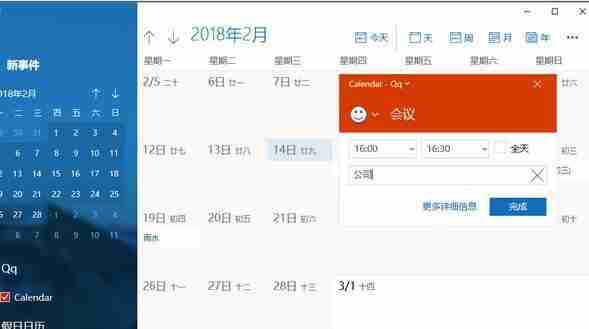
方法一:运行 Windows 应用程序疑难解答
- 按下 Windows 键,输入“疑难解答”。
- 点击“疑难解答”打开相关窗口。
- 查看全部选项后,找到并打开“Windows 应用商店”。
- 点击“下一步”,让系统自动检测并修复问题。
- 最后重启电脑。
方法二:启用 Windows 更新
- 如果之前关闭了 Windows 更新,请将其重新开启,因为这个功能有助于解决日历应用的问题。
- 按下 Windows 键,输入“服务”。
- 找到“服务”选项,进入后搜索“Windows Update”服务。
- 双击该项,在弹出的属性窗口中将启动类型设为“自动”。
- 点击“应用”和“确定”保存修改。
- 重启计算机。
方法三:更新日历应用程序
- 打开 Windows 应用商店,点击右上角的账户头像。
- 进入“下载和更新”界面,点击“检查更新”。
- 若发现有新版本可用,则选择更新“邮件和日历”应用。
- 完成后重启电脑。
方法四:清除 Windows Store 缓存
- 同时按下 Windows 键 + R,输入“wsreset.exe”,然后回车。
- 等待 Windows Store 界面出现,表示缓存已清理完成。
方法五:重置日历应用程序
- 右键点击 Windows 键,选择“应用程序和功能”。
- 在列表中寻找“邮件和日历”条目并点击。
- 点击“高级选项”,再选择“重置”。
- 系统会提示:“这将删除设备上的所有应用数据,包括设置和个人信息。”
- 确认后点击“重置”,等待操作完成。
以上就是关于 Win10 日历无法创建日程的解决办法。希望对遇到类似问题的朋友有所帮助!
以上就是《Win10日历无法添加日程怎么办?日历无法创建日程表处理方法》的详细内容,更多关于的资料请关注golang学习网公众号!
相关阅读
更多>
-
501 收藏
-
501 收藏
-
501 收藏
-
501 收藏
-
501 收藏
最新阅读
更多>
-
459 收藏
-
309 收藏
-
315 收藏
-
190 收藏
-
252 收藏
-
248 收藏
-
480 收藏
-
221 收藏
-
103 收藏
-
161 收藏
-
462 收藏
-
441 收藏
课程推荐
更多>
-

- 前端进阶之JavaScript设计模式
- 设计模式是开发人员在软件开发过程中面临一般问题时的解决方案,代表了最佳的实践。本课程的主打内容包括JS常见设计模式以及具体应用场景,打造一站式知识长龙服务,适合有JS基础的同学学习。
- 立即学习 543次学习
-

- GO语言核心编程课程
- 本课程采用真实案例,全面具体可落地,从理论到实践,一步一步将GO核心编程技术、编程思想、底层实现融会贯通,使学习者贴近时代脉搏,做IT互联网时代的弄潮儿。
- 立即学习 516次学习
-

- 简单聊聊mysql8与网络通信
- 如有问题加微信:Le-studyg;在课程中,我们将首先介绍MySQL8的新特性,包括性能优化、安全增强、新数据类型等,帮助学生快速熟悉MySQL8的最新功能。接着,我们将深入解析MySQL的网络通信机制,包括协议、连接管理、数据传输等,让
- 立即学习 500次学习
-

- JavaScript正则表达式基础与实战
- 在任何一门编程语言中,正则表达式,都是一项重要的知识,它提供了高效的字符串匹配与捕获机制,可以极大的简化程序设计。
- 立即学习 487次学习
-

- 从零制作响应式网站—Grid布局
- 本系列教程将展示从零制作一个假想的网络科技公司官网,分为导航,轮播,关于我们,成功案例,服务流程,团队介绍,数据部分,公司动态,底部信息等内容区块。网站整体采用CSSGrid布局,支持响应式,有流畅过渡和展现动画。
- 立即学习 485次学习
